WhatsApp -Mikrofon funktioniert nicht auf dem iPhone [gelöst]
![WhatsApp -Mikrofon funktioniert nicht auf dem iPhone [gelöst]](https://ilinuxgeek.com/storage/img/images/whatsapp-microphone-not-working-on-iphone-[solved].png)
- 2000
- 132
- Marleen Weight
WhatsApp ist eine App, nicht nur zum Teilen von Textnachrichten, Dokumenten, Fotos usw., sondern auch zum Anrufen über das Internet. In jüngster Zeit stehen viele iPhone -Nutzer vor einem Problem mit der WhatsApp -Anwendung zum Anruf.
Sie berichteten, dass die andere Person auf dem Anruf nicht in der Lage war, sie zu hören, weil das WhatsApp -Mikrofon plötzlich aufhörte, an ihren iPhones zu arbeiten. Dies könnte an der Erlaubnisprobleme des Mikrofons für die WhatsApp -Anwendung auf dem iPhone liegen. Das Mikrofon muss für WhatsApp deaktiviert sein usw.
In diesem Leitfaden zeigen wir viele Lösungen, die jeder Benutzer dieses Problem leicht beheben kann. Wenn Sie einer von ihnen sind, lesen Sie weiter, um mehr zu erfahren.
Inhaltsverzeichnis
- Fix 1 - Aktivieren Sie das Mikrofon für WhatsApp
- Fix 2 - Gib WhatsApp die Erlaubnis der Mikrofon
- Fix 3 - Ermöglichen Sie Einschränkungen für WhatsApp -Mikrofon
- Fix 4 - Alle Einstellungen zurücksetzen
- Zusätzliche Korrekturen
Fix 1 - Aktivieren Sie das Mikrofon für WhatsApp
Wenn Sie feststellen, dass das Mikrofon nicht nur für die WhatsApp -App auf Ihrem iPhone funktioniert, liegt es wahrscheinlich daran, dass es auf dem iPhone deaktiviert ist. Versuchen Sie, es mit den folgenden Schritten zu aktivieren.
Schritt 1: Zunächst müssen Sie die öffnen Einstellungen Seite auf dem iPhone.
Schritt 2: scrollen Sie die nach unten Einstellungen Seite und tippen Sie auf die Privatsphäre & Sicherheit Option wie im folgenden Bild gezeigt.
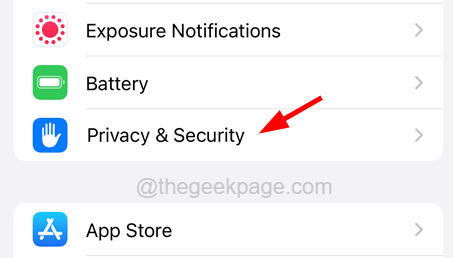
Schritt 3: Wählen Sie nun die aus Mikrofon Option, indem Sie darauf tippen.
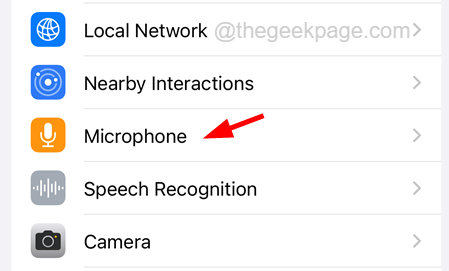
Schritt 4: auf der Mikrofon Einstellungsseite werden alle auf Ihrem iPhone installierten Anwendungen angezeigt, die das Mikrofon verwenden können.
Schritt 5: Suchen Sie nach WhatsApp auf der Liste und tippen ermöglichen es wie im Screenshot unten gezeigt.
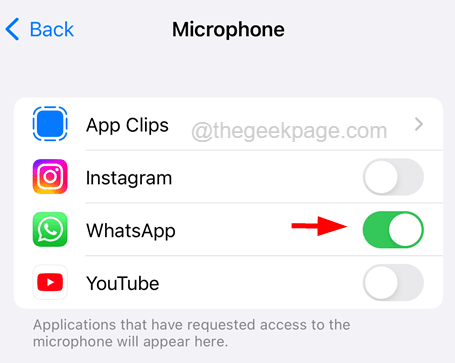
Fix 2 - Gib WhatsApp die Erlaubnis der Mikrofon
Wenn das Mikrofonzugriffsberechtigte deaktiviert ist, kann das Mikrofon möglicherweise nicht mehr wie oben im Artikel erläutert arbeiten. Befolgen Sie also die folgenden Schritte, wie Sie dem Mikrofon für WhatsApp die Erlaubnis geben können.
Schritt 1: Öffnen Sie die Einstellungen Seite auf Ihrem iPhone.
Schritt 2: Sie müssen die Einstellungsseite nach unten scrollen und auf die tippen WhatsApp Möglichkeit.
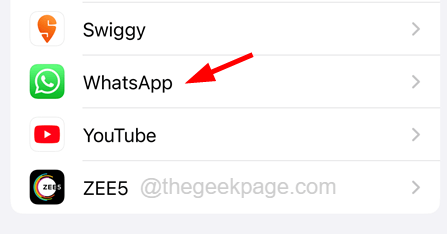
Schritt 3: Jetzt auf der WhatsApp Seite stellen Sie sicher, dass die Mikrofonschalttaste Ist ermöglicht Durch das Tippen darauf, wie im folgenden Screenshot gezeigt.
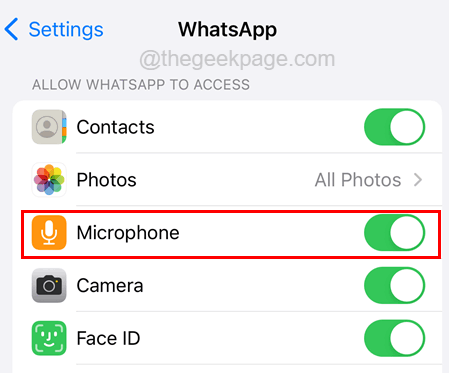
Fix 3 - Ermöglichen Sie Einschränkungen für WhatsApp -Mikrofon
Schritt 1: Um dies zu tun, müssen Sie die öffnen Einstellungen Seite zuerst.
Schritt 2: Dann tippen Sie auf die Bildschirmzeit Option wie im folgenden Screenshot gezeigt.
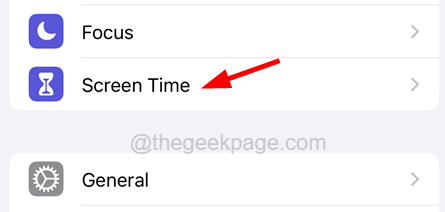
Schritt 3: Wählen Sie die Inhalt & Datenschutzbeschränkungen Option, indem Sie darauf tippen.
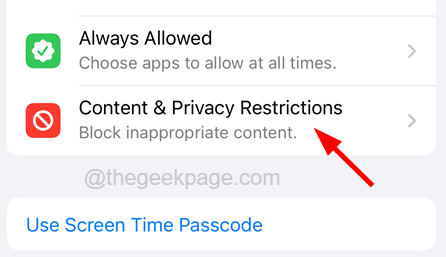
Schritt 4: Dann scrollen Sie nach unten und wählen Sie die aus Mikrofon Möglichkeit.
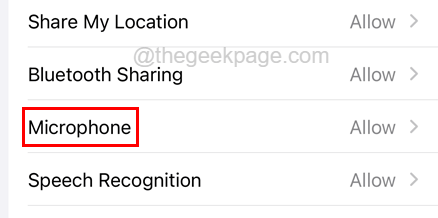
Schritt 5: Tippen Sie auf die Änderungen zulassen Option oben auf der Seite, wie unten gezeigt.
NOTIZ - Andernfalls kann der Benutzer nicht die Anwendungen für den Zugriff auf das Mikrofon ändern. Außerdem werden die neuen Apps, die installiert sind.
Schritt 6: Aktivieren Sie nun die WhatsApp Anwendung durch Umschalten des Schalters in die grüne Farbe, wie im folgenden Bild gezeigt.
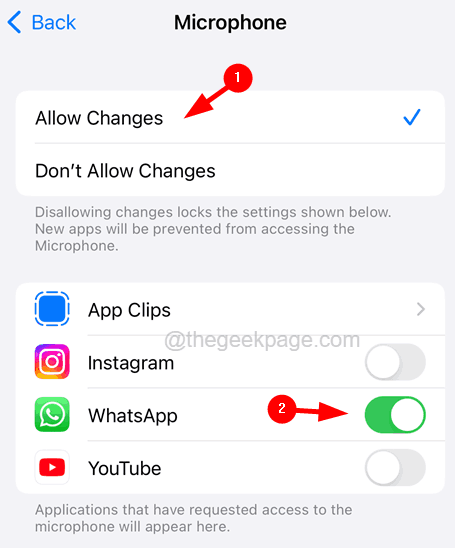
Fix 4 - Alle Einstellungen zurücksetzen
Viele iPhone -Benutzer haben berichtet, dass das Durchführen eines Zurücksetzens aller Einstellungen auf ihren iPhones dieses Problem behoben hat. Wir fordern unsere Benutzer auf, alle iPhone -Einstellungen zurückzusetzen, wie in den folgenden Schritten erläutert.
Schritt 1: Gehen Sie zum Einstellungen Seite auf Ihrem iPhone, indem Sie auf das Einstellungssymbol vom Startbildschirm tippen.
Schritt 2: Tippen Sie auf die Allgemein Option auf der Einstellungsseite, wie im folgenden Screenshot gezeigt.
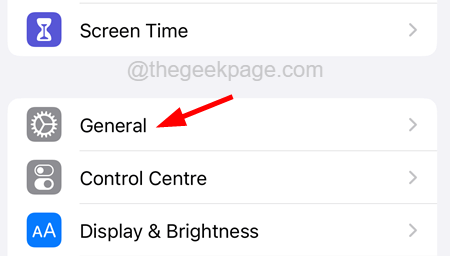
Schritt 3: Scrollen Sie nach unten und wählen Sie die aus IPhone übertragen oder zurücksetzen Option wie gezeigt.
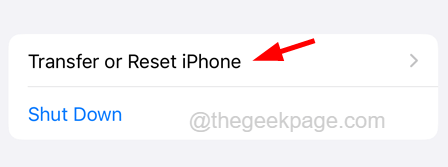
Schritt 4: Tippen Sie auf die Zurücksetzen Option unten.
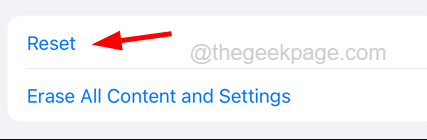
Schritt 5: Wählen Sie nun die aus Alle Einstellungen zurücksetzen Option aus dem Popup-Kontextmenü wie gezeigt.
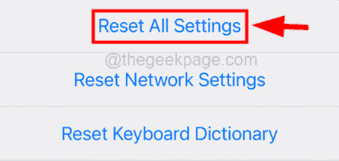
Schritt 6: Auf diese Weise werden Sie aufgefordert, die einzugeben Passcode weitermachen.
Schritt 7: Bei der erfolgreichen Überprüfung des Passcode müssen Sie auf das tippen Alle Einstellungen zurücksetzen Option zur Bestätigung.
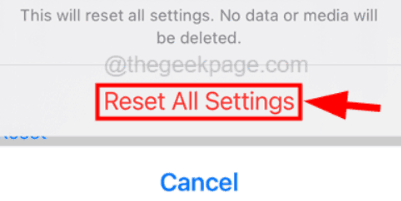
Schritt 8: Dies beginnt mit dem Zurücksetzen aller Einstellungen auf Ihrem iPhone zurückzusetzen.
Überprüfen Sie nach Abschluss, ob das Problem behoben ist oder nicht.
Zusätzliche Korrekturen
- Starten Sie Ihr iPhone für geringfügige Änderungen im iPhone neu, wodurch das Mikrofon nicht mehr funktioniert.
- Reinigen Sie den Mikrofonbereich auf dem iPhone mit einem sauberen Tuch, um jeglichen im und um das Mikrofon angesammelten Schmutz zu entfernen. Dies kann solche Probleme verursachen.
- Stellen Sie beim Sprechen auf dem iPhone sicher, dass Sie das Mikrofon nicht blockieren, indem Sie den Finger unwissentlich darüber legen.
- Entfernen Sie die iPhone -Hülle und rufen Sie WhatsApp an, um zu überprüfen, ob das Gehäuse das Problem verursacht. Wenn ja, ersetzen Sie den Fall durch einen guten.
- Wenn Sie beim Anruf Kopfhörer/Kopfhörer verwenden, überprüfen Sie bitte, ob das Mikrofon des Kopfhörers funktioniert oder nicht.
- Versuchen Sie, WhatsApp einmal zu installieren, um ein technisches Problem oder das Update von WhatsApp auszuschließen.
- « Doppelte Textnachrichtenbenachrichtigungen auf dem iPhone [behoben]
- Wie man aufhört, die Anrufgeschichte zwischen iPhones zu teilen »

